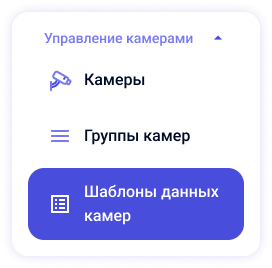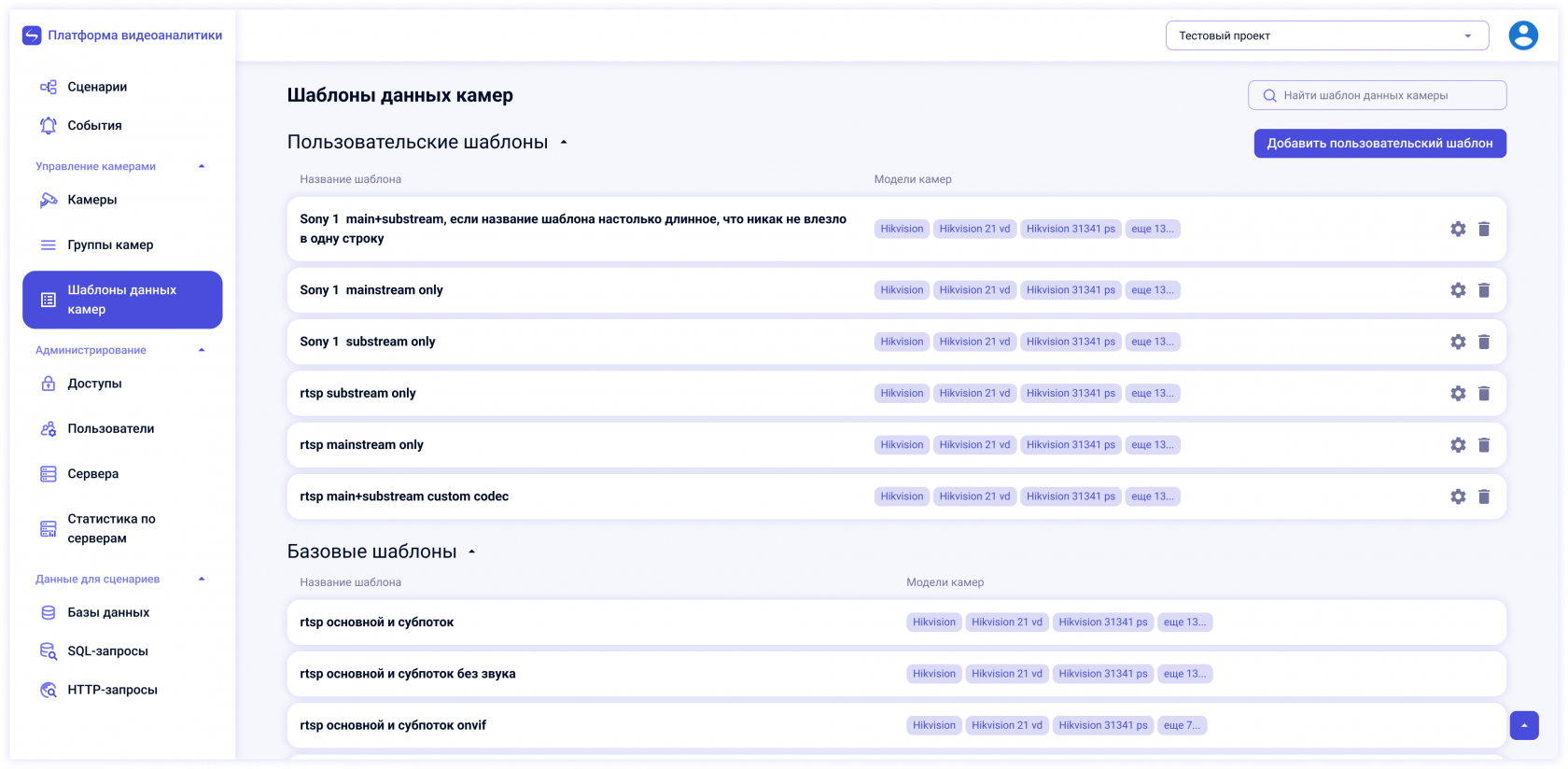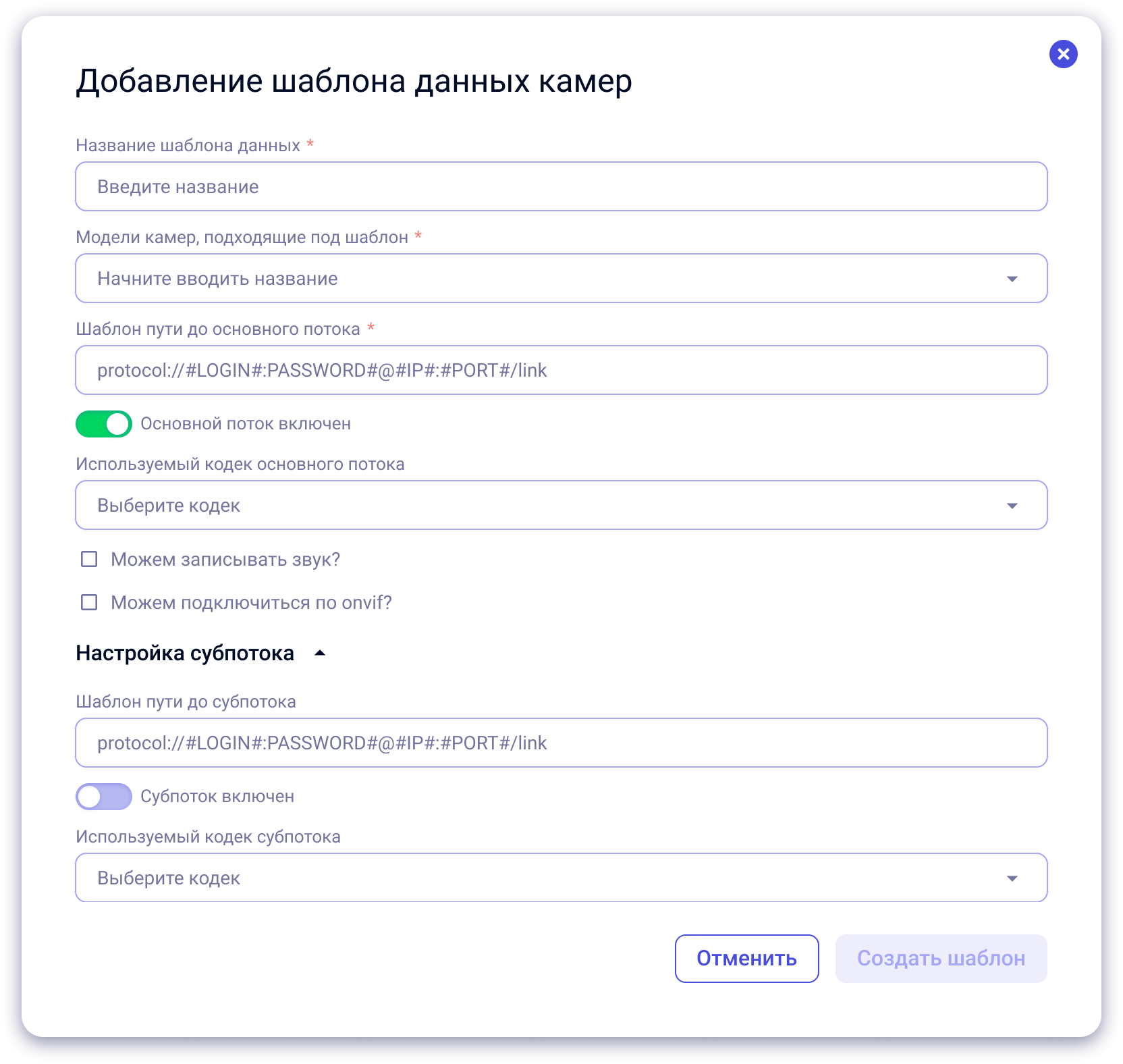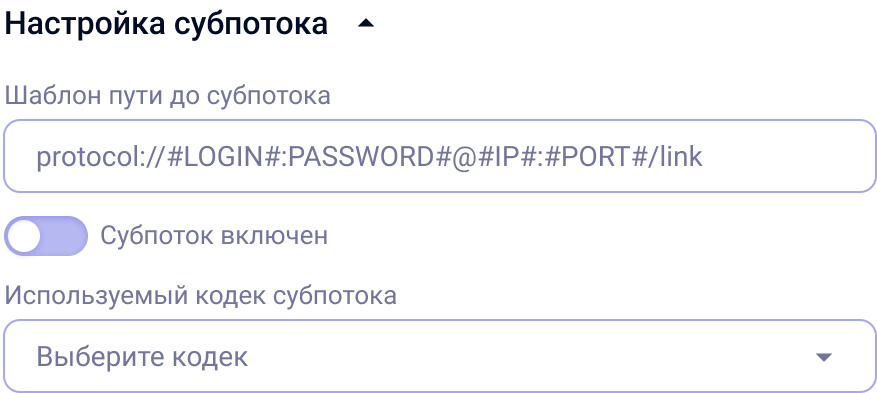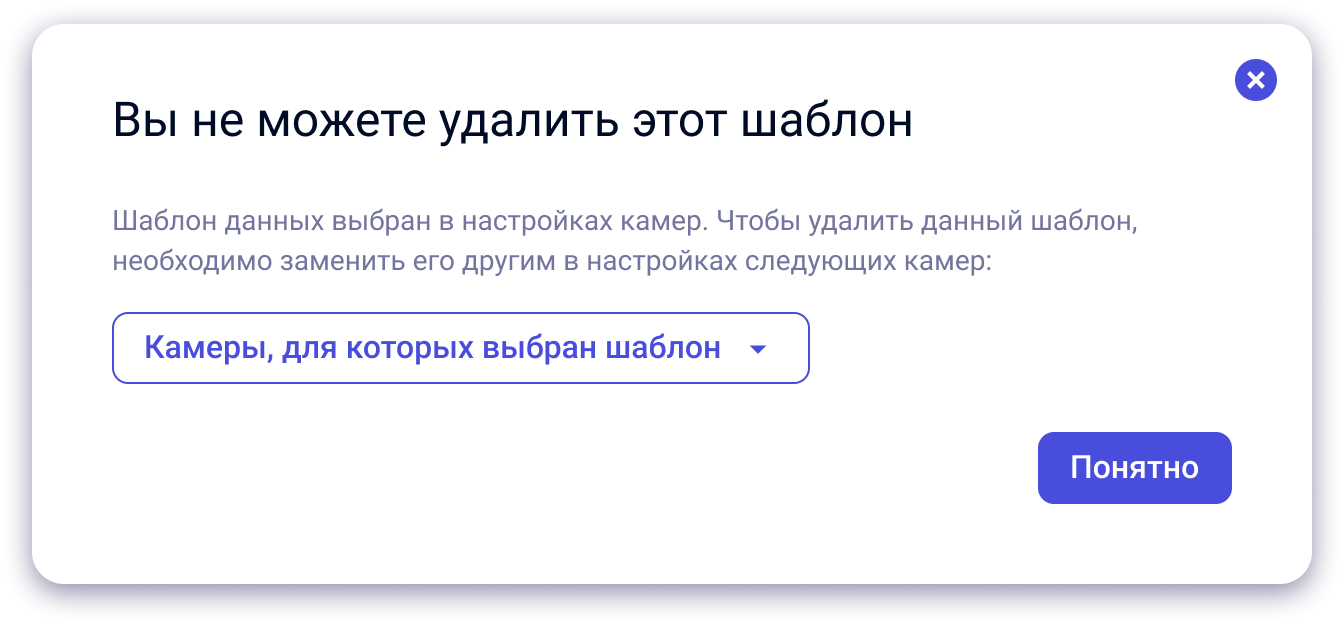Шаблоны данных камер
Раздел «Шаблоны данных камер» позволяет управлять преднастроенными шаблонами подключения видеопотоков. Это существенно упрощает процесс добавления камер — достаточно указать модель камеры, и система подскажет подходящие варианты.
1. Что такое шаблон данных камеры?
Шаблон — это сохранённая конфигурация путей RTSP-потоков и параметров для конкретных моделей камер. Он включает:
-
шаблон ссылки на основной поток и/или субпоток;
-
параметры кодека;
-
включение/отключение потоков;
-
дополнительные опции (звук, onvif).
2. Как выбрать шаблон при добавлении камеры
-
Перейдите в раздел Камеры и нажмите Добавить камеру.
-
В блоке Расширенные настройки в поле Модель камеры начните вводить модель вашей камеры.
-
Система автоматически подберёт шаблоны данных, соответствующие модели.
-
Выберите нужный шаблон из выпадающего списка.
3. Раздел «Шаблоны данных камер»
Откройте его через боковое меню.
Внутри вы увидите два блока:
-
Пользовательские шаблоны — созданы вручную.
-
Базовые шаблоны — предустановлены системой (редактированию не подлежат).
Для каждого шаблона отображаются:
-
название;
-
список моделей камер, к которым он применим;
-
иконки для редактирования и удаления (только для пользовательских шаблонов).
4. Добавление нового шаблона
-
Нажмите кнопку Добавить пользовательский шаблон.
-
В открывшемся окне заполните следующие поля:
| Поле | Описание | Скриншот |
|---|---|---|
| Название шаблона | Уникальное имя шаблона. | |
| Модели камер | Начните вводить название — сработает автодополнение. | |
| Шаблон пути до потока | Вставьте RTSP-ссылку в формате protocol://#LOGIN#:#PASSWORD#@#IP#.... |
|
| Кодек | Выберите нужный формат (H.264, H.265 и др.). | |
| Опции | Включение звука, Onvif и т.д. | |
| Субпоток (по желанию) | Дополнительный поток, аналогично основному. |
-
После ввода обязательных полей кнопка Создать шаблон станет активной.
-
При попытке закрыть окно с незаполненными данными система запросит подтверждение.
5. Редактирование шаблона
Редактировать можно только пользовательские шаблоны.
-
Откроется форма редактирования (аналогична форме добавления).
-
Внесите изменения и нажмите Сохранить.
6. Удаление шаблона
-
Если шаблон не используется — удаляется при клике на иконку
 после подтверждения намерения удалить.
после подтверждения намерения удалить. -
Если шаблон привязан к камерам, появится окно с предупреждением и ссылками на эти камеры (можно перейти к их редактированию).
Примечания
-
Основной поток включён по умолчанию.
-
Система не валидирует структуру RTSP-ссылки — ответственность за корректность шаблона несёт пользователь.